1/6Photoshop打开一张带有马赛克的照片。2/6在顶部菜单栏中,点击滤镜,下拉界面中选择锐化,点击最后一个智能锐化图标。3/6将数量调到最高,半径调到最低。4/6返回到界面上,点击工具栏内的仿制图章工具图标。5/6在顶部,设置工具的
1/6
Photoshop打开一张带有马赛克的照片。
2/6
在顶部菜单栏中,点击滤镜,下拉界面中选择锐化,点击最后一个智能锐化图标。
3/6
将数量调到最高,半径调到最低。
4/6
返回到界面上,点击工具栏内的仿制图章工具图标。
5/6
在顶部,设置工具的大小以及硬度,硬度可以选择小一些。
而大小的话,可以根据实际的照片大小进行调整。
6/6
光标放在需要复制的区域,键盘按住alt键,在需要修复的部分,点击即可消除图片马赛克。